フリーソフトのMozilla Thunderbirdというメールソフト利用していて好みのフォントに変えたい、文字サイズが小さくてメールを作るのも見るのも大変だ…なんてお困りではありませんか?
作業効率を上げるためにはフォントや文字サイズは非常に大切です。
このページではThunderbird(サンダーバード)で文字サイズやフォントを簡単に変更する方法を紹介しています。
フォントや文字サイズを変える
まずはThunderbirdを起動します。
起動したらメニューバーから「ツール」→「設定」をクリックしましょう。
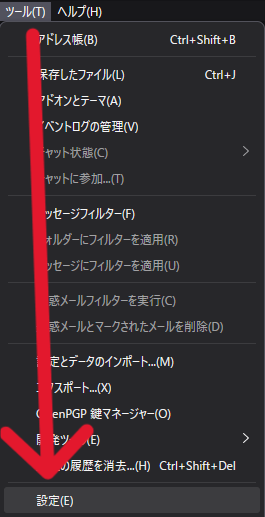
設定が開いたら「一般」タブを開きます。
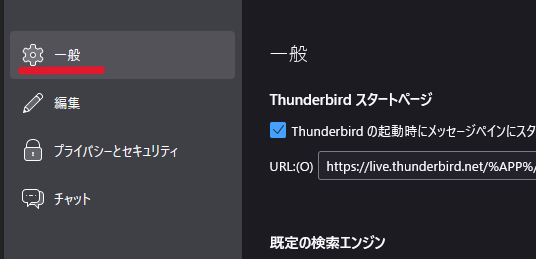
一般タブの真ん中ぐらいにある「言語と外観」の「フォントと配色」にある「既定のフォント」を変更すれば文字のデザインが変わり「サイズ」を変えれば文字の大きさが変わります。

変な改行などになってしまう場合は
メール作成時に改行の幅が大きくなってしまったり、文字のサイズがバラバラだったりする場合はHTMLでの編集をしないようにしてみましょう。
設定はとても簡単で「メールアカウント」を右クリックして「設定」をクリックします。
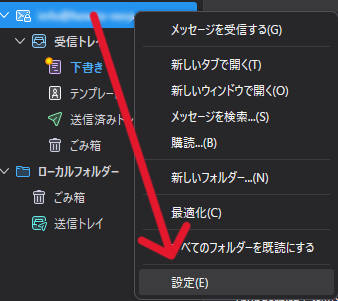
左側のメニューから「編集とアドレス入力」を選んで「編集」にある「HTML形式でメッセージを編集する」のチェックを外してみましょう。

チェックを外せば変な改行や文字のばらつきなどがなくなりますよ。
まとめ
今回は【仕事効率化】Thunderbirdで文字のサイズやフォントを変更して見やすくする方法を紹介していきましたがいかがでしたでしょうか。
文字のデザインやフォントのサイズを変える場合は…
「ツール」→「設定」→「一般」→「フォントと配色」
で変更可能です。
自分好みのフォントでメールを作成したいなと思うときはたまにありますが、やっぱり文字サイズは大切ですよね。
見づらいと目が疲れてしまいますしメール作成の効率も落ちてしまいますよね。
フォントの変更や文字サイズを変更するのは簡単なので困っている場合は是非参考にしてみてください。
今回も最後までお読みいただきありがとうございました(‘ω’)b

コメント